Half-Life: Alyx tam olarak Half-Life 3 olmayabilir, ancak VR kulaklığı olan herkes için de geçerli olabilir. Bazıları için Half-Life 2.5, Half-Life 2'nin öncesini anlatanlar için Half-Life 1.5, ancak bunun tam teşekküllü bir Half-Life VR deneyimi olacağı konusunda herkes hemfikir olabilir.
Ancak, VR'de yüzünüze takılan ve aşırı istekli bir diş hekimi gibi ağzınızı soyup soyan bir kafa yengeci olasılığı oldukça üzücü. Bu nedenle, kendinizi psikolojik olarak hazırlamanın en iyi yolunun, artık bazı mükemmel modlar sayesinde yapabileceğiniz Half-Life 1 ve Half-Life 2'yi sanal gerçeklikte oynamak olduğuna karar verdik.
Burada size hem Half-Life 1 hem de 2'yi VR'de nasıl oynayacağınızı göstereceğiz.
Not: Bunun çalışması için gerçek oyunlara (ayrıca Half-Life 2 VR için Garry's Moduna) sahip olmanız gerekir. Halihazırda onlara sahip değilseniz, Half-Life: Alyx 23 Mart'ta çıkana kadar Half-Life serisinin tamamının Steam'de ücretsiz oynama avantajından yararlanabilirsiniz.
Half-Life 1 VR'de Nasıl Oynanır?
Alman mod yapımcısı Max Vollmer, işleyen bir Half-Life VR deneyimi sunma konusunda gerçekten kendini aştı. İsteğe bağlı ışınlanma hareketi, uygun yeniden yükleme mekaniği ve hatta uygun şekilde uygulanmış merdiven tırmanma dahil olmak üzere uygun bir VR oyununun hemen hemen tüm özelliklerine sahiptir. Half-Life 1 VR'ı buradan indirebilirsiniz .
Half-Life 1 VR'nin arşivlenmiş sürümünü yukarıdaki bağlantıdan indirdikten sonra (Yükleyici sürümü bu yazı yazıldığı sırada henüz yayında değildi), onu Half-Life yükleme dizininize çıkarın (C:\Steam\steamapps Varsayılan olarak \common\Half-Life).
Ayıklandıktan sonra, Half-Life kurulum dizininde bir 'vr' klasörü görünecektir. Bunu açın, ardından Half-Life VR başlatıcısını açmak için 'HLVRLauncher'a çift tıklayın. VR modunu etkinleştirmek için "Oyunu yamala"ya tıklayın, ardından "Half-Life: VR'ı Başlat"a tıklayın (oyunu başlatmak için Steam'i açmanız gerekir).
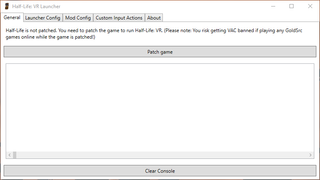
Mod hala beta aşamasında olduğundan, manuel olarak yapmanız gereken birkaç ince ayar vardır. İlk olarak, sizi SteamVR yapılandırma menüsüne götüren düğmeye basın (Oculus Touch'ta sol menü düğmesi, Valve Index'te sol Sistem düğmesi), ardından Kontrolör Bağlamaları'na gidin ve "Max Vollmer HL1 VR Modu" için topluluk yapımı bağlamalardan birini seçin. .
Bazı kullanıcılar da ilk başta sesin oyunda çalışmadığını fark eder. Bu, oyunu kaydedip yeniden yükleyerek düzeltilebilir.
Popüler doku ve grafik modlarından herhangi birini Half-Life VR'a yükleyebilirsiniz. VR modunda yerleşik bir HD doku paketi de vardır (Cyril Paulus'un ESRGAN dokuları), VR başlatıcıdaki "Mod Config" sekmesine gidip aşağı kaydırıp "HD modelleri kullan" ve " "Grafikler ve İşleme" altındaki HD dokular kutularını kullanın.

Half-Life 2 VR'de Nasıl Oynanır?
Half-Life 2'yi VR'de oynamak biraz daha karmaşıktır. Tamamen ayrıntılı bir VR modu, görünüşe göre sonsuza kadar çalışıyor, bu yüzden bunun için umut beslememek en iyisi. Bunun yerine, Half-Life 2 ile birlikte aptallık sanal alanı Garry's Mod'u kullanmayı içeren akıllı bir geçici çözüm var.
Bu sürümde oyununuzu kaydedemeyeceğinizi veya yükleyemeyeceğinizi (bunun yerine yeniden doğabilirsiniz) ve hangi seviyede oynayacağınızı manuel olarak seçmeniz gerektiğini bilmelisiniz. Yine de, içeri girip saçmalığı geçtikten sonra, oldukça etkileyici bir VR deneyimi.
Half-Life 2'yi VR'de oynamak için önce PC'nize hem Half-Life 2'yi hem de Garry's Mod'u yüklemeniz gerekir.
Ardından, Garry's Mod için Steam Workshop'a gidin, ardından VRMod - Experimental Virtual Reality ve Half-Life 2 Campaign adlı eklentileri bulup abone olun .
Ayrıca VRMod için eşlik eden mod ana dosyalarını indirmeniz ve ardından bu arşivdeki (vrmod-module-master/install) GarrysMod klasörünü ana Steam oyunları dizininize (varsayılan olarak C:\Steam\steamapps\common) kopyalamanız gerekir. . Kabul etmeniz gereken mevcut 5 dosyayı değiştirmek isteyip istemediğinizi soracaktır.
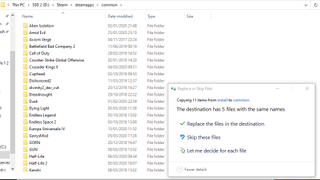
Şimdi, monitörünüz yalnızca 1080p ise, Dinamik Süper Çözünürlüğü veya DSR'yi (Nvidia grafik kartları) veya Sanal Süper Çözünürlüğü (AMD grafik kartları) etkinleştirmek isteyeceksiniz. Bu, VR başlığınızda bulanık bir görüntüden kaçınmak istiyorsanız kullanmanız gereken daha yüksek çözünürlüklerin kilidini etkili bir şekilde açacaktır. DSR'yi Nvidia Kontrol Panelinden etkinleştirebilirsiniz, AMD kartlarındaki Sanal Süper Çözünürlük ise Radeon Adrenalin uygulamasıyla açılır (sağ üstteki çark simgesini tıklayın, ardından Ekran'a gidin, ardından Sanal Süper Çözünürlük).
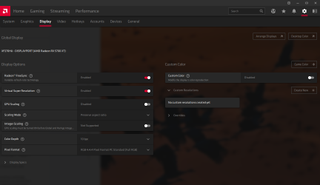
Ardından, Garry's Mod'u açın
Garry's Modunda, Seçenekler'e, ardından Video'ya gidin ve çözünürlüğü 1920x1080'in üzerinde rahat bir değere ayarlayın (4k - 3840 x 2160 için gittik). DSR'yi veya Sanal Süper Çözünürlüğü açtıysanız, kullanabileceğiniz daha yüksek çözünürlüklere sahip olmalısınız. Çözünürlüğü ne kadar yüksek ayarlayacağınız grafik kartınızın gücüne bağlı olacaktır, bu nedenle kare hızının çok düşük olduğunu fark ederseniz, rahat olana kadar çözünürlüğü düşürün.
Ardından, Yeni Oyun'a gidin ve ardından Half-Life 2 açılır menüsüne tıklayın. Listelenen Half-Life 2'deki tüm seviyeleri göreceksiniz. Sıralı değiller, bu yüzden oyunun başından başlamak istiyorsanız d1_trainstation_01'i tıklayın.
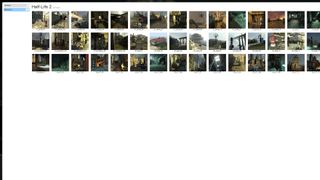
Oyunun başından itibaren otantik bir deneyim istiyorsanız sağdaki 'Silahları doğduğunda ver' kutusunun işaretini kaldırdığınızdan emin olun (veya oyunu bozan bir maskaralık yapmak istiyorsanız silahları açık bırakın).
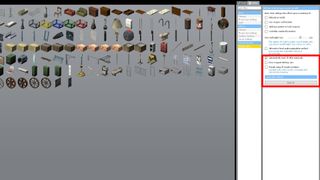
Oyun hangi seviyede seçerseniz seçin başlayınca, klavyenizde Q'ya basılı tutun, ardından Utilities (Yardımcı Programlar) sekmesine ve ardından VRMod Utility'ye tıklayın. 'Harita yüklendikten sonra VR'yi otomatik olarak başlat' kutusunu işaretleyin ve ardından 'VR'ı Başlat'ı tıklayın.
Ve bu kadar! Artık ilk iki oyunun efsanevi aksiyon ve korku karışımıyla Half-Life: Alyx'e ısınmaya hazırsınız - hepsi tamamen sürükleyici VR'de. Levyeyi sallamayı denesen iyi olur, çünkü o kafa yengeçleri artık her zamankinden daha korkunç.
- İşte en iyi bilgisayar oyunları
